Numérisation vers une mémoire usb – Oki MC363dn Manuel d'utilisation
Page 67
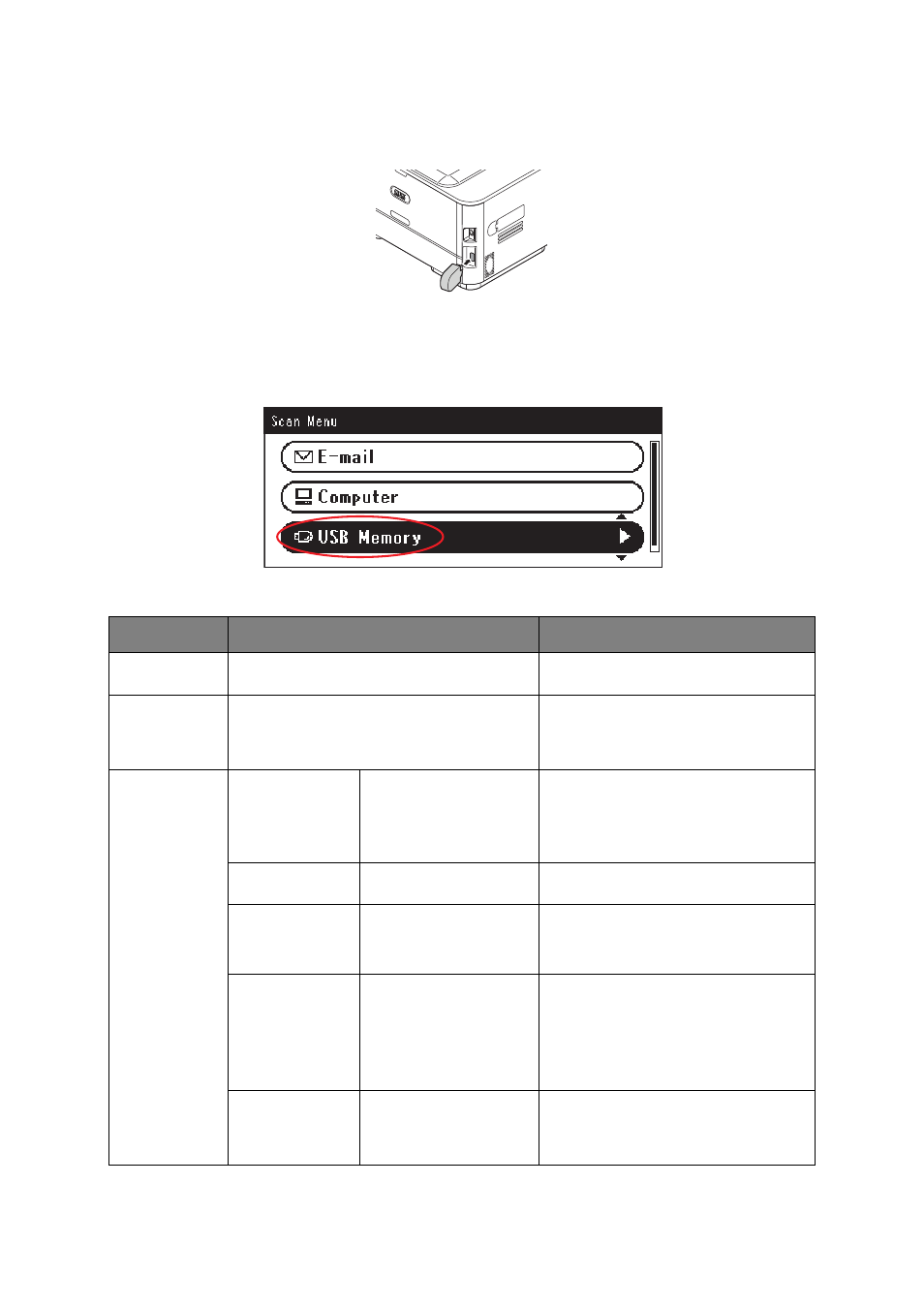
Numérisation > 67
N
UMÉRISATION
VERS
UNE
MÉMOIRE
USB
1.
Insérez la mémoire USB dans le port USB à l'avant de la machine.
2.
Placez vos documents côté texte tourné vers le HAUT dans le chargeur ou vers le
BAS sur la vitre.
3.
Appuyez sur le bouton Scan (Numériser) sur le panneau de commande pour ouvrir
l’écran Scan Menu (Menu Scanner).
4.
Utilisez la flèche Bas pour faire défiler jusqu’à USB Memory (Clé USB) et appuyez sur OK.
À l’aide des options, vous pouvez entrer un nom de fichier et modifier la sortie de
numérisation en fonction de vos besoins.
FONCTION
OPTION
DESCRIPTION
TailleScan.
A4, A5, A6, B5, B6, Letter, Legal 13, Legal 13.5,
Legal 14, Executive, Instruction, 8.5SQ, Folio
Permet de sélectionner le format de
numérisation.
Scan R/V
SANS, Reliure bord long, Reliure bord court
Sélectionner la position de reliure des
originaux reliés.
Remarque : la numérisation recto-verso
A6 n’est pas prise en charge.
Paramètres
d’image
Densité
-3, -2, -1, 0, +1, +2, +3
Ajuster densité
foncé : Conserver l’intensité des couleurs
et une image foncée.
clair : réduire l’intensité des couleurs et
produire une image plus claire.
Type de
document
Texte, Text&Photo,
Photo, Photo (Brillante)
Vous permet de spécifier le type
d’images sur le document.
Supp. Fond
Auto, SANS, 1, 2, 3, 4,
5, 6
Vous permet de bloquer le fond en couleur
de l’image (en supposant que le document
ait un fond en couleur) - de sorte que le
fond en couleur ne soit pas imprimé.
Suppression
transparence
SANS, Bas, Moyen,
Élevé
Ajuste le niveau de suppression de trans-
parence.
Remarque : Disponible uniquement lor-
sque « Suppression de l'arrière-plan »
est réglée sur « Automatique »
et le « Type de document» est « Texte»
ou « Texte et Photo».
Résolution
75ppp, 100ppp, 150ppp,
200ppp, 300ppp,
400ppp, 600ppp
Permet de sélectionner la résolution
appropriée.
Rappelons que plus la résolution est
élevée, plus le fichier est volumineux.